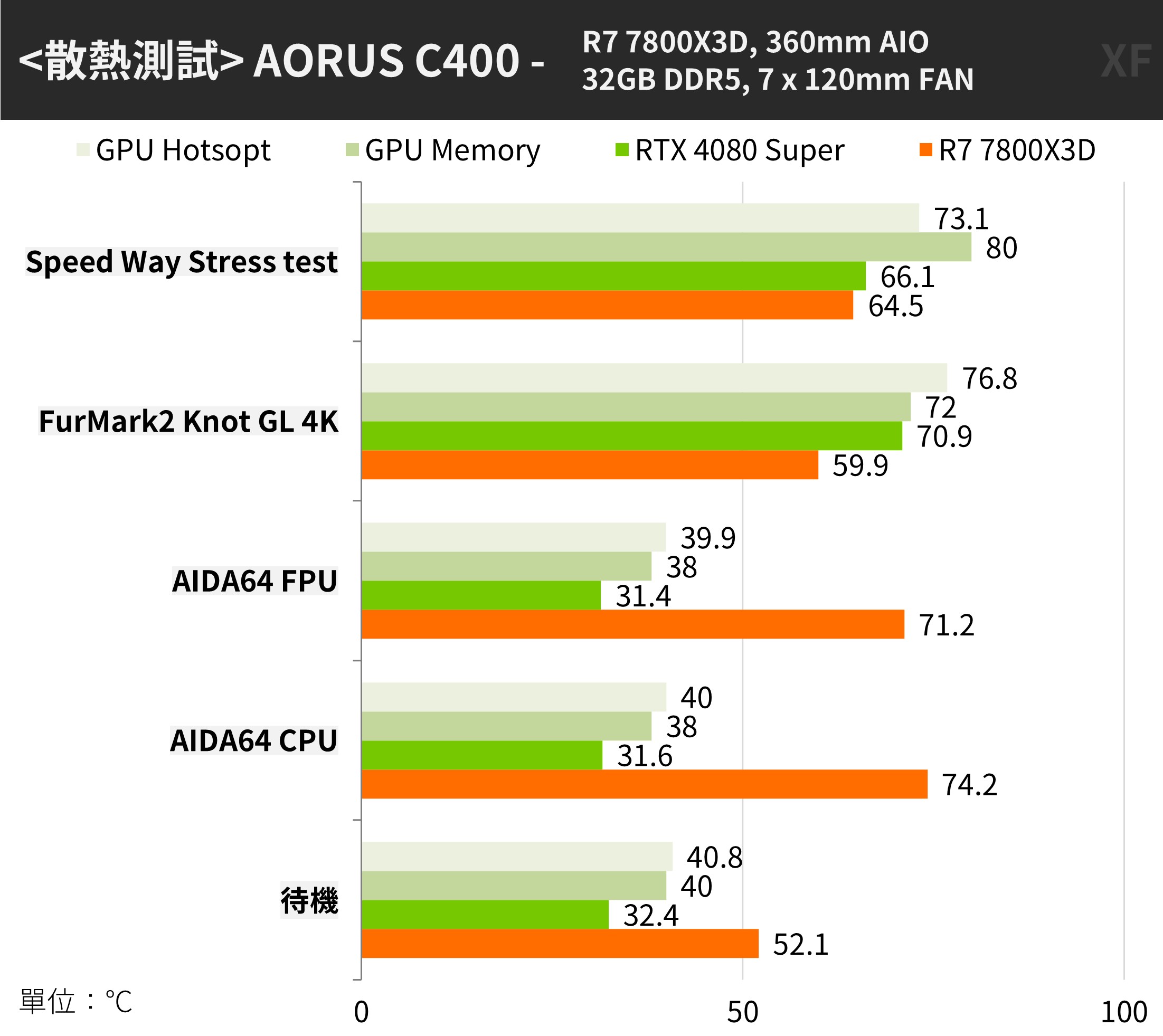超緊湊!AORUS C400 GLASS 開箱組裝 / 40 升 ATX 機殼、前置電源、360mm 水冷
ATX 超緊湊配置!技嘉新款「AORUS C400 GLASS」機殼,採用前置電源配置可安裝 ATX 主板、雙 360mm 水冷與最長 360mm 的顯示卡;機殼有著相當透氣的四面散熱開孔與 3 個防塵濾網,讓機殼擁有垂直散熱氣流與預裝 4 顆 120mm ARGB 風扇,以及神鷹點陣網孔門板點亮 RGB FUSION 的 AORUS 信仰。
規格
材質:Steel、Plastic、Glass
顏色:黑
尺寸:435 x 210 x 469 mm
體積:40L 升
主機板相容性:Mini-ITX、M-ATX、ATX
前 I/O 連接埠:電源按鈕、USB 3.2 Gen2 Type-C、USB 3.0 x 2、3.5mm 耳機麥克風
PCIe 擴充槽:8
預裝風扇:4 x 120mm ARGB FAN(3 底 1 後)
儲存空間:2 x 2.5”、2 x 3.5”
風扇:上 3 x 120mm / 2 x 140mm、底 3 x 120mm / 2 x 140mm、後 1 x 120mm
冷排:上 360/240mm、底 360/240mm
CPU 散熱器高度:< 168mm
顯示卡長度:360mm
電源供應器:160mm
防塵網:前、上、下
重量:8.7Kg
AORUS C400 GLASS 機殼開箱組裝 / 前置電源、ATX 尺寸
以往前置電源設計機殼多半搭配 M-ATX 主機板,藉此讓機殼的體積再縮小一些,但技嘉「AORUS C400 GLASS」機殼,則是前置電源搭配 ATX 主機板的配置,讓玩家能夠輕鬆的安裝 360mm 水冷與最長 360mm 的顯示卡。
AORUS C400 GLASS 機殼體積僅 40L 升屬於緊湊 ATX 機殼,支援 ATX 主機板、ATX 規格 16cm 長度的電源供應器。機殼前方也有著電源按鈕、USB 3.2 Gen2 Type-C、USB 3.0 x 2、3.5mm 耳機麥克風等前方 I/O。
散熱方面,機殼前門、上方、底部與後方都有著散熱開孔,並在前、上、下三處都有專屬防塵濾網;機殼上方與底部都可安裝 3 顆 120mm 或 2 顆 140mm 風扇,至於後方則是 1 顆 120mm 風扇;水冷排則可安裝在機殼上方或底部最大 360mm 冷排。
出廠時機殼預裝 4 顆 120mm ARGB 風扇,底部三顆反向、後方一顆的散熱配置,讓機殼有著垂直風道的散熱氣流,而前置電供則是獨立從前方進氣上方散熱。
AORUS C400 GLASS 機殼外觀相當低調,機殼前門與上側都是整齊一致的散熱網孔,而前門則藉由點陣映象展現 AORUS 神鷹標誌,讓美觀與散熱兼具的設計,此外等電腦開機後前門板的 RGB 底燈一開又有不同的美感。

↑ 點陣 AORUS 神鷹,玻璃側透上印著 TEAM UP FIGHT UP 標語。

↑ 機殼前 I/O:電魚開關、3.5mm 耳機 / 麥克風、USB 3.0、USB-C 3.2 Gen2。
機殼左側採用燻黑的玻璃側透,右手邊印有直式的 TEAM UP FIGHT UP 標語。拆裝玻璃只需鬆開後方的兩顆手轉螺絲,玻璃側透有著防摔金屬邊條於上、下、後三側保護玻璃邊角。
機殼右側則是基本的金屬側板,而機殼後方有著電源延長座,並自帶電源 On/Off 開關的設計。
機殼後方下的 8 個 PCIe 安裝空間,也可自行旋轉成為直立顯卡模式。
機殼前門、上蓋都採用快拆設計可輕鬆拆開外殼,而在前門、上方與底部都有專屬的防塵濾網,讓玩家不用擔心機殼太透氣而容易積灰塵。

↑ 機殼上蓋、前門都採用快拆設計;並在上、下、前三處都有防塵濾網。
拆開機殼前門板與防塵濾網後,就可在機殼前面找到 ATX 電源的框架,提供幾個高度可自行斟酌安裝高度。
機殼左側內部空間,採用下沉式的 ATX 主板安裝空間,並在主板上方、右側與底部都有預留走線開孔;機殼底部預裝三顆反向扇葉的 120mm ARGB 風扇;此外,機殼頂部還有著快拆的風扇框架,讓玩家可先將水冷安裝於框架上,最後連同風扇框架與水冷一併裝回機殼,讓玩家在組裝時更好動手。
機殼右側安裝空間,畢竟前置電源緊湊配置下,右側整線空間相對狹小,但出廠時也有著不錯的規劃,左手邊前 I/O 處有較多的空間可理線,而右上角則有著 ARGB FAN HUB,機殼的 4 顆風扇 8 條線材都已經整理好並連接至 HUB。
前 I/O 需要連接開機針腳、前音源、USB 3.0、USB-C;以及 HUB 的 4pin PWM 風扇與 3pin ARGB 針腳至主機板,至於 HUB 需連接 SATA 電源供電。

↑ HUB 需連接 4pin PWM 風扇、3pin ARGB 針腳、SATA 電源。
機殼配件則包含安裝說明書、直立顯卡輔助條、3.5 吋硬碟安裝邊條與安裝螺絲。
前置電源 2 段高度調整、360mm 水冷 / 顯卡支援
AORUS C400 GLASS 機殼組裝時可先安裝主機板與 ATX 電供,需先取下機殼前方的電源框架並安裝於電供上,接著要決定電供安裝的高度,如果是使用 360mm 水冷的情況下,電供必須安裝在第二個位置,至於第三個位置電源的模組線可能會干擾到底部的風扇因此不建議。

↑ 機殼提供三個電供高度調整。安裝第一個位置時上方只能安裝 2 個 120mm 風扇或 240mm 水冷,至於第二個位置可安裝 3 個風扇或 360mm 水冷。
此外,由於機殼採用下沉式主機板的安裝空間,因此如果主機板的右側有著水平插入的 USB 3.0、SATA 等連接埠時,可能會與機殼的檔板干涉,這問題可能要稍微注意,或選用垂直 USB 3.0 內接插座的主機板。

↑ USB 3.0 與部分 SATA 連接埠有機構干涉問題。
安裝水冷時可先將上方的風扇拖架取出,在機殼外安裝好水冷與風扇後在順勢裝回機殼當中。安裝時也要注意前方水冷管的折彎空間是否足夠;以及主板的 CPU 電源線材是否會與上方風扇卡到,稍微調整後就能順利安裝。
儲存方面機殼右側有著 2 個 2.5” 安裝空間,採用獨立托盤安裝不用擔心穿刺 SATA 電源不好連接的問題。
但是,機殼底部預裝 3 顆風扇的情況下,3.5” 安裝空間僅只能掛在機殼右側前 I/O 出線處,但稍微比對位置後會發現這邊干涉相當多,需要花時間將前 I/O 線材繞過硬碟;還有一個是機殼前門下方,但這空間相對不好連接線材,因此會建議玩家以 M.2 + 2.5 吋為主。

↑ 3.5 吋硬碟安裝位置,需要花時間整理前 I/O 線材繞開硬碟。

↑ 前門底部的 3.5 吋安裝空間,這空間不好連接線材,但也只能將就。
AORUS C400 GLASS 組裝分享 / M.2 + 2.5 吋剛剛好
開燈!AORUS C400 GLASS 機殼自帶的前門底燈,以及主機板、7 顆 ARGB 風扇連動的 RGB FUSION 燈效確實出眾,前門散熱網孔的點陣神鷹搭配 RGB 底燈,給予玩家滿滿的 AORUS 信仰,而左邊的玻璃側透則可展示各種 RGB 零組件的燈效。
AORUS C400 GLASS 前置電供的配置下,其右側的整線空間確實會比較小,因此玩家在組裝時一定要好好的理線,這樣才能確保右側板能正常關閉。理線會建議將電供的線統一整理在左手邊,而上方風扇的線、冷頭的線都整理在上側,預裝風扇的線出廠時已整理在中間,透過分區整線就不會有太大的問題。
總結
AORUS C400 GLASS 緊湊 ATX 機殼、前置電供配置下,讓玩家在 40L 升的體積中安裝 ATX 主板、ATX 標準 16cm 長電供以及 360mm 水冷與最長 360mm 的顯示卡,滿足玩家對高階處理器、顯示卡與散熱器的硬體相容性。
但緊湊設計下相對安裝上需要花點時間規劃與理線,以及勢必會犧牲一些儲存安裝空間。AORUS C400 GLASS 會建議玩家以板子的 M.2 與 2.5” 裝置為主。
實際測試,則使用 AMD Ryzen 7 7800X3D、RTX 4080 Super FE、AORUS 主機板與 360mm 冷散熱器。電腦待機時 CPU 52.1°C、GPU 32.4°C;在 FPU 壓力測試下 CPU 溫度來到 74.2°C 且不影響 GPU 散熱;接著 FurMark2 壓力測試 GPU 70.9°C,而 3DMark Speed Way 壓力測試則讓 GPU 維持在 66.1°C、CPU 則是 64.5°C。
整體來看,AORUS C400 GLASS 底部 3 顆風扇進氣、上方與後方共 4 顆風扇出風,能帶給 CPU 與 GPU 不錯的散熱氣流,再加上前、下、上三側都有防塵濾網保護杜絕灰塵,讓喜愛 AORUS 的玩家有著緊湊、好看、散熱佳的機殼選擇。
AORUS C400 GLASS 台灣售價為 NTD $4,290 元,算上 4 顆 120mm ARGB 風扇與 HUB 後,這價位不至於太高,就是為 AORUS 玩家打造一整套的 RGB Fusion 信仰機殼。